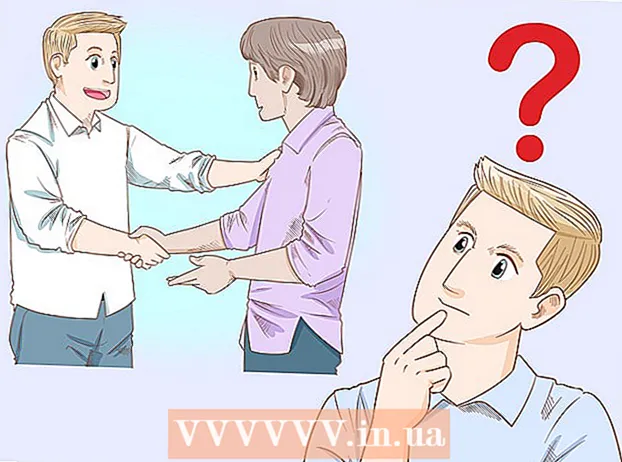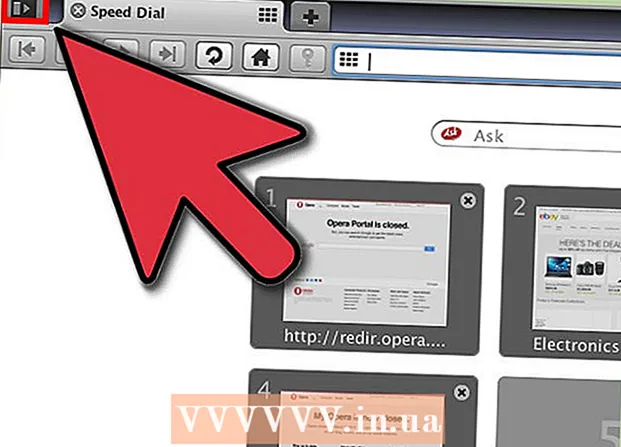Författare:
Roger Morrison
Skapelsedatum:
1 September 2021
Uppdatera Datum:
1 Juli 2024

Innehåll
- Att gå
- Del 1 av 3: Med APK Extractor
- Del 2 av 3: Med Solid Explorer File Manager
- Del 3 av 3: Överför APK-filen till en annan Android-enhet
- Tips
- Varningar
Den här artikeln visar hur du hämtar APK-filen till en Android-app så att du kan installera appen på en annan Android-enhet utan att använda Google Play. Detta är användbart om du vill installera gamla appar på en ny telefon, om du vill placera appar för mindre skärmar på en större enhet eller om du vill testa kompatibilitet med nyare eller äldre Android-enheter.
Att gå
Del 1 av 3: Med APK Extractor
 Öppna APK Extractor-appen. Detta är en grön app med en vit Android-robot i den. Denna app låter dig spara en apps APK-fil i enhetens minne och sedan dela filen.
Öppna APK Extractor-appen. Detta är en grön app med en vit Android-robot i den. Denna app låter dig spara en apps APK-fil i enhetens minne och sedan dela filen. - Om du inte har laddat ner APK Extractor än, gör det först från Play Store: https://play.google.com/store/apps/details?id=com.ext.ui
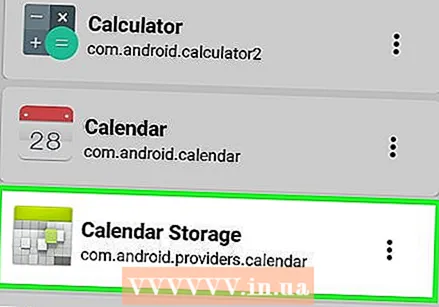 Hitta en app du vill hämta APK-filen från. I de flesta fall är detta en app som du vill överföra till en annan telefon eller surfplatta.
Hitta en app du vill hämta APK-filen från. I de flesta fall är detta en app som du vill överföra till en annan telefon eller surfplatta. - Gör inte detta med betalda appar eftersom det skulle vara piratkopiering.
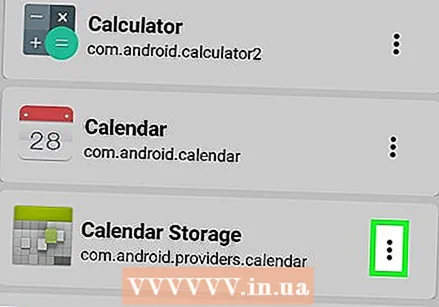 Knacka på ⋮. Detta är till höger om appens namn. Du ser till att appen säkerhetskopieras till SD-kortet och att du öppnar en meny.
Knacka på ⋮. Detta är till höger om appens namn. Du ser till att appen säkerhetskopieras till SD-kortet och att du öppnar en meny. - På en Google-enhet (som Nexus eller Pixel) ser du en nedåtpil här istället för ⋮.
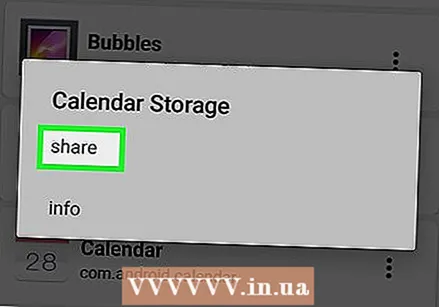 Knacka på dela med sig. Det här alternativet finns högst upp på menyn.
Knacka på dela med sig. Det här alternativet finns högst upp på menyn. 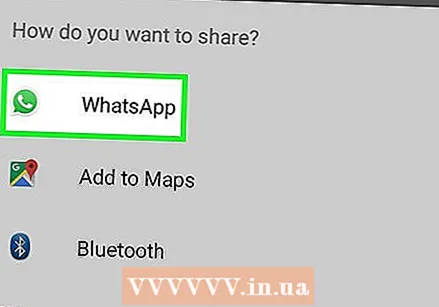 Tryck på ett sätt att dela filen. I de flesta fall kommer filen att vara större än vad som är bekvämt att skicka via e-post, så du kommer sannolikt att behöva använda en online-lagringstjänst (som Google Drive).
Tryck på ett sätt att dela filen. I de flesta fall kommer filen att vara större än vad som är bekvämt att skicka via e-post, så du kommer sannolikt att behöva använda en online-lagringstjänst (som Google Drive). - Om du till exempel vill ladda upp APK-filen till Dropbox och du har Dropbox-appen installerad på din enhet, tryck på "Dropbox" och sedan "Lägg till" för att ladda upp filen.
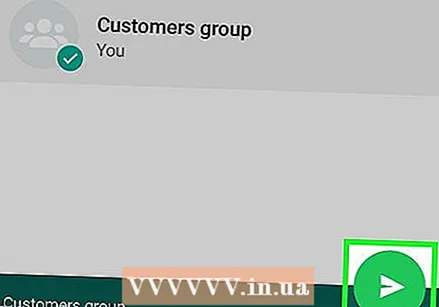 Ladda upp APK-filen. När du väl har valt en lagringstjänst och laddat upp filen är du redo att överföra filen till en annan Android-enhet.
Ladda upp APK-filen. När du väl har valt en lagringstjänst och laddat upp filen är du redo att överföra filen till en annan Android-enhet.
Del 2 av 3: Med Solid Explorer File Manager
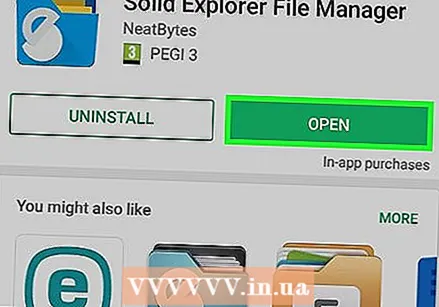 Öppna Solid Explorer File Manager. Det här är en blå mappformad app. Med den här appen kan du spara APK-filer till enhetens interna lagring, varefter du kan skicka dem till en annan enhet.
Öppna Solid Explorer File Manager. Det här är en blå mappformad app. Med den här appen kan du spara APK-filer till enhetens interna lagring, varefter du kan skicka dem till en annan enhet. - Om du ännu inte har laddat ner Solid Explorer File Manager, gör det först från Play Store: https://play.google.com/store/apps/details?id=pl.solidexplorer2&hl=sv
- Den fullständiga versionen av denna app kostar € 1,99. Efter fjorton dagars gratis användning måste du köpa den fullständiga versionen.
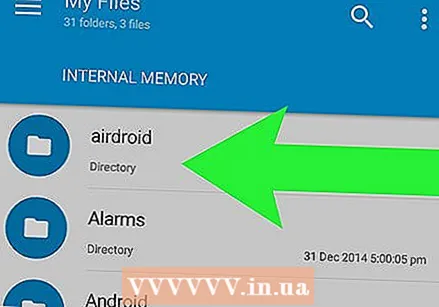 Svep från vänster till höger över skärmen. Du öppnar en rullgardinsmeny till vänster på sidan.
Svep från vänster till höger över skärmen. Du öppnar en rullgardinsmeny till vänster på sidan. 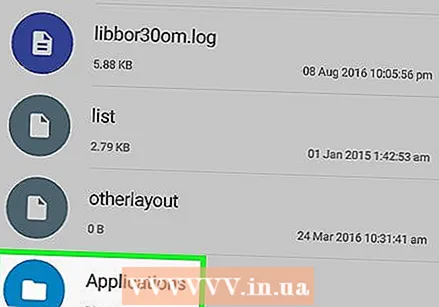 Knacka på Applikationer. Det här är en flik mitt i den vänstra menyn.
Knacka på Applikationer. Det här är en flik mitt i den vänstra menyn. 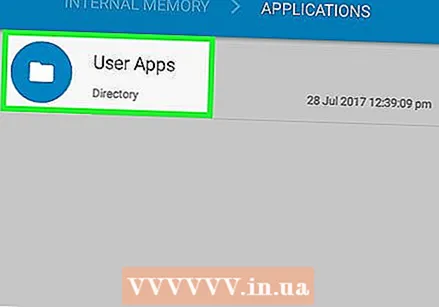 Knacka på Användarens appar. Med det här alternativet ser du bara de appar som användaren har installerat.
Knacka på Användarens appar. Med det här alternativet ser du bara de appar som användaren har installerat. - Du kan också trycka på "Systemappar" här om du bara vill hämta APK-filen till en förinstallerad app.
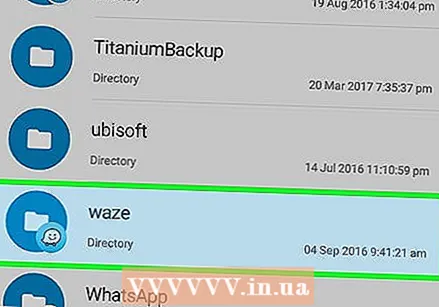 Tryck och håll kvar på en app som du vill hämta APK-filen från. Efter ungefär en sekund ser du olika ikoner visas högst upp på skärmen.
Tryck och håll kvar på en app som du vill hämta APK-filen från. Efter ungefär en sekund ser du olika ikoner visas högst upp på skärmen. 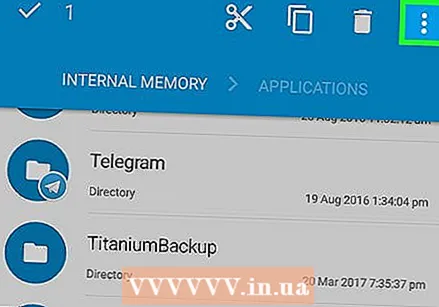 Knacka på ⋮. Det här alternativet finns i det övre högra hörnet på skärmen.
Knacka på ⋮. Det här alternativet finns i det övre högra hörnet på skärmen. 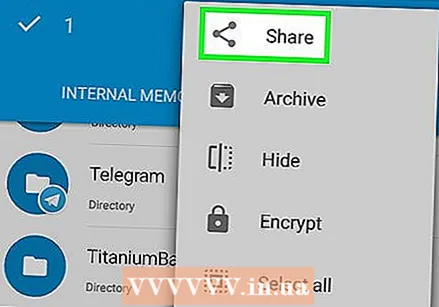 Knacka på
Knacka på 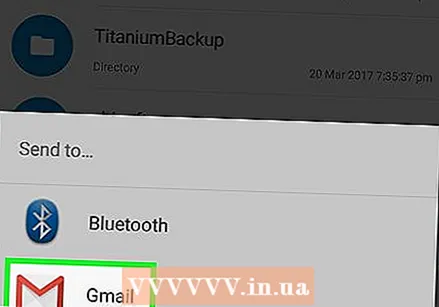 Tryck på ett sätt att dela filen. I de flesta fall kommer filen att vara större än vad som är bekvämt att skicka via e-post, så du kommer sannolikt att behöva använda en online-lagringstjänst (som Google Drive).
Tryck på ett sätt att dela filen. I de flesta fall kommer filen att vara större än vad som är bekvämt att skicka via e-post, så du kommer sannolikt att behöva använda en online-lagringstjänst (som Google Drive). - Om du till exempel vill ladda upp APK-filen till Dropbox och du har Dropbox-appen installerad på din enhet, tryck på "Dropbox" och sedan "Lägg till" för att ladda upp filen.
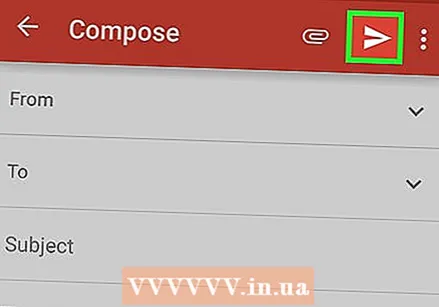 Ladda upp APK-filen. När du väl har valt en lagringstjänst och laddat upp filen är du redo att överföra filen till en annan Android-enhet.
Ladda upp APK-filen. När du väl har valt en lagringstjänst och laddat upp filen är du redo att överföra filen till en annan Android-enhet.
Del 3 av 3: Överför APK-filen till en annan Android-enhet
 Öppna rätt program på din andra Android. Det här är den app eller tjänst som du laddade upp APK-filen till.
Öppna rätt program på din andra Android. Det här är den app eller tjänst som du laddade upp APK-filen till. - Om du till exempel använde Dropbox för att ladda upp APK-filen måste du nu öppna Dropbox på din andra enhet.
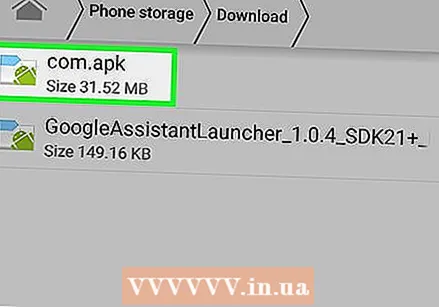 Välj din APK-fil. Det här steget varierar från app till app, men det brukar handla om att trycka på namnet på filen för att ladda ner den.
Välj din APK-fil. Det här steget varierar från app till app, men det brukar handla om att trycka på namnet på filen för att ladda ner den. - I vissa fall måste du fortfarande trycka på "Ladda ner" efter att du har tryckt på filnamnet.
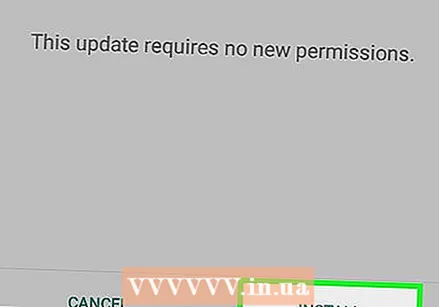 Knacka på att installera i dialogrutan. Det här alternativet finns längst ned till höger på skärmen.
Knacka på att installera i dialogrutan. Det här alternativet finns längst ned till höger på skärmen. 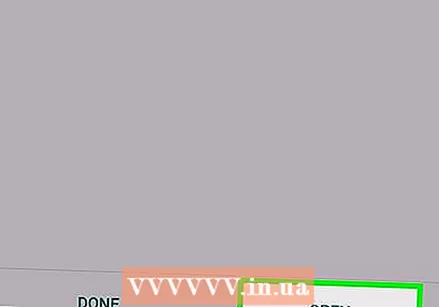 Knacka på Att öppna. Det här alternativet visas i det nedre högra hörnet på skärmen när APK-filen har installerats. Genom att trycka på "Öppna" öppnar du appen från APK-filen och du kan se om appen verkligen är installerad på din nya enhet.
Knacka på Att öppna. Det här alternativet visas i det nedre högra hörnet på skärmen när APK-filen har installerats. Genom att trycka på "Öppna" öppnar du appen från APK-filen och du kan se om appen verkligen är installerad på din nya enhet.
Tips
- Du kan använda en APK-fil för att installera en app för en telefon på en surfplatta eller flytta en gammal version av en app till en nyare enhet utan att uppdatera appen.
Varningar
- Du kan inte använda APK-filer på en iPhone (eller andra telefoner utan Android) eftersom APK-filen är speciellt utvecklad för Android-appar.